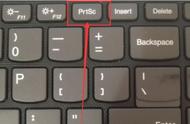Share X 的「放大镜」功能
咦?好像它只支持圆形放大效果?
这时候就要拿出 FSCapture 的「聚光灯」功能了,同样可以突出重点,且支持不同形状。
截图完成后,先选择要聚焦的区域(默认是矩形),之后再点击「聚光灯」,搞定!


▋截长屏
适用软件:QQ、Share X、FSCapture
在浏览网页的时候,经常会有截长图的需求。
之前我都是把网页尽可能缩小,有时候那个字小的,简直看不清!
遇到更长一点的网页,我就只能欲哭无泪了,而且这种长图放大了看会很模糊……
后来我发现 QQ 居然支持「截长图」!
而且完全免费使用!
在选定截图区域后,直接滚动鼠标或单击,截图随即开始!
结束后,立马就能对截图做后期处理,流程体验一级棒,内容看着也很清晰!

FSCapture 也有出色的截长图功能,不过相比于 QQ,操作稍微麻烦了点,而且这款软件是付费的。
这是它的操作流程:选择「捕获滚动窗口」→ 按住「Ctrl」键 → 确定截图边界 → 单击滚动条上的向下箭头 → 开始滚动截图 → 对截图进行处理
嗯,看起来就有点麻烦……